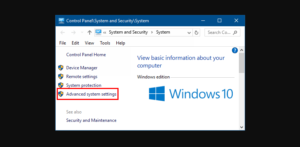Wyłącz na stałe Asystenta aktualizacji systemu Windows 10

Czy chcesz trwale wyłączyć Asystenta aktualizacji systemu Windows 10? Jeśli tak, to jesteś we właściwym miejscu. Windows 10 zapewnia wbudowaną usługę, tj. Asystent aktualizacji. Pomaga użytkownikom w uaktualnieniu komputera, upewniając się, że mają odpowiedni zestaw zgodnego oprogramowania lub sprzętu dla drugiego wariantu Windows 10 . Czasami jednak próbuje ponownie zainstalować się i wymusić instalację systemu Windows 10, gdy użytkownik tego nie chce. Jednak system Windows oferuje funkcje, które pozwalają opóźnić aktualizację. Z pewnością Asystent aktualizacji nie może przestrzegać tych zasad i po prostu instaluje najnowszą wersję dostępnego systemu operacyjnego Windows 10.
Zobacz także: Jak skonfigurować serwer proxy PD na komputerze z systemem Windows 10
wideo youtube wstrzymane kontynuuj oglądanie wyłącz
Ciągle instaluje się ponownie i wymusza instalację systemu Windows 10
W niektórych przypadkach sprawdziliśmy, że nawet gdy użytkownik powróci do wcześniejszej wersji, asystent aktualizacji staje się sławny. Ponadto za każdym razem, gdy spróbujesz wybrać opcję Odrocz aktualizacje, nie może zatrzymać asystenta aktualizacji w celu ponownego zainstalowania nowego wariantu systemu Windows 10.
Wyłącz na stałe Asystenta aktualizacji systemu Windows 10
Ponieważ Odłóż aktualizacje przestań dla ciebie pracować. Dlatego dobrze jest wyłączyć na stałe Asystenta aktualizacji systemu Windows 10 lub wybrać ręczną aktualizację, gdy uznasz, że jest to dla Ciebie odpowiednia pora. Pierwsze dwie to tymczasowe poprawki, ale trzecia jest najlepsza.
Odinstaluj Asystenta uaktualnienia systemu Windows 10
- Naciśnij WIN + R, aby otworzyć monit uruchamiania. Wpisz appwiz.cpl i naciśnij Enter.
- Przewiń listę, aby znaleźć, a następnie wybierz Asystenta uaktualnienia systemu Windows.
- Następnie dotknij Odinstaluj na pasku poleceń.
Następnie przejdź do sterownika, w którym zainstalowałeś system Windows. Zwykle jest to dysk C. Sprawdź folder znany jako Aktualizacja systemu Windows10 . Usuń go i opróżnij Kosz. Uruchom ponownie komputer, a to powinno rozwiązać problem.
jak wyświetlić profil jako ktoś inny na Facebooku
Możliwe, że system Windows prawdopodobnie sam ponownie zainstaluje ten program. Musisz więc to sprawdzić, a gdy pojawi się ponownie na liście, po prostu go odinstaluj.
Zobacz także: Jak pobrać przeglądarkę Spartan na Windows 10
Wymuś zatrzymanie aktualizacji usługi Orchestrator
Usługa Update Orchestrator Service zarządza również usługą Windows Update. Może również zarządzać aktualizacjami systemu Windows. W przypadku zatrzymania urządzenia nie mogą instalować ani pobierać nowych aktualizacji.
explorer.exe próbowano odwołać się do tokenu
Jeśli uaktualnienie asystent drażni Cię dużo, dobrze jest zatrzymać tę usługę. Chociaż nie zalecamy zatrzymywania aktualizacji w systemie Windows 10. Możesz to zrobić tylko wtedy, gdy wiesz, że nie ma innego wyjścia. Zaktualizuj swoje urządzenie również po rozwiązaniu problemu, dla którego zdecydowałeś się je wyłączyć.
- Przejdź do Services.msc, wpisując to samo w pasku wyszukiwania.
- Przenieś, aby znaleźć Aktualizuj usługę Orchestrator.
- Stuknij w Stop.
Prawdopodobnie nie będziesz w stanie zmienić typu uruchomienia z automatycznego na ręczny lub wyłączony, ale samo zatrzymanie usługi powinno wykonać dobrą robotę.
Zabijaj Asystenta Windows Update
Ta poprawka może zabijać usługę Windows Update za każdym razem, gdy jest wykonywana. Jest to skrypt, który go niszczy lub usuwa i zapewnia, że nie ma postępu w uaktualnianiu systemu.
Udaj się do Notatnika, a następnie skopiuj poniższy skrypt i zapisz go na swoim pulpicie:
jak zmienić tło swojego profilu na Steamie
@echo off :Loop taskkill /im Windows10UpgraderApp.exe /f taskkill /im SetupHost.exe /f goto Loop
Zapisz plik jako, powiedzmy, WUAKiller.bat.
Następnie dotknij pliku prawym przyciskiem myszy i uruchom go jako administrator. Możesz raz wyświetlić wiersz polecenia, a następnie zostanie on zminimalizowany.
Wniosek:
Musisz wiedzieć, że aktualizacje systemu Windows są ważniejsze i nigdy nie wyłączaj na stałe Asystenta aktualizacji. Możesz to zrobić tylko wtedy, gdy sytuacja jest krytyczna. Poza tym nie ma w tym nic więcej. Cóż, dobrą praktyką jest sprawdzenie dokładnej przyczyny problemu, zwłaszcza gdy jest to duża aktualizacja systemu Windows.
Więc co o tym sądzisz? Jeśli przewodnik pomógł Ci rozwiązać problem, daj nam znać w komentarzu w sekcji komentarzy poniżej!
Przeczytaj także: